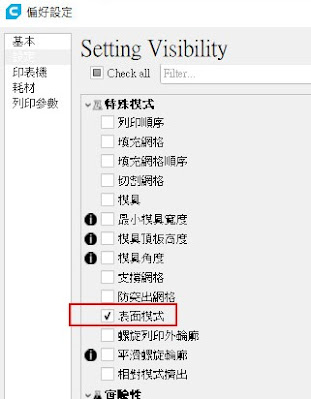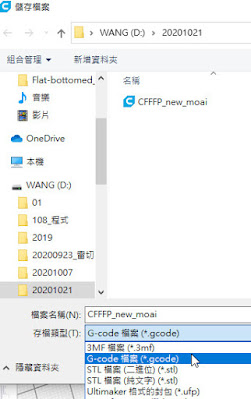下載 Cura
https://ultimaker.com/software/ultimaker-cura
選Windows版本,按「Download now」。
執行下載的 Ultimaker_Cura-4.7.1-win64.exe,以安裝 Cura。
安裝完後,執行 Cura。
查機器的規格
如 列印容積 210*210*240 mm,線材規格 1.75mm,口徑:0.4mm。
設定印表機
在 Cura ,選功能表 「設定/印表機/新增印表機」。
選「Custom」,自訂印表機。設定印表機名稱,如 Custom aaa printer,按「增加」。
輸入 x,y,z的值 如 210 *210 *240 (前面已查出來機器的規格)
列印平台形狀,選 rectangel。(根據3D印表機是矩形或圓形來設定,本例子是矩形)
原點位於中心 不打勾 (如果是圓形的3D印表機 ,原點位於中心 要打勾)
熱床 不打勾 (根據使用的機器有支援無熱床來選)。按 「Extruder 1」。
根據前面已查出來機器的規格:
噴頭孔徑 0.4mm。
耗材直徑 1.75mm。
按「下一步」完成。
輸入 moai 或 iron man。
按 「Download All Files」。
將 Flat-bottomed_Moai.zip 解壓縮,得出 new_moai.stl。
在 Cura,按開啟舊檔 圖示。
選 new_moai.stl。
高度改為 60mm。人像變成黃色,表示可以完整印出。
準備,選 Draft 0.2mm。
層高: 0.2 mm , 填充密度: 10% 。
註:沒有 Draft 0.2mm 可選 ,也可選其它選項,如 fast - 0.2 mm,再修改參數。
將物件 旋轉,紅色部份表示要支撐。
產生支撐 要打勾。
按 * 。
表面模式 打勾。增加一個 表面模式 選項,可以選 正常 或表面 (印一個空心 的物件 )如果表面模式 ,選 「正常」。
按右下方的「切片」鈕。